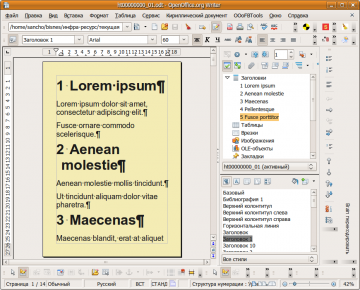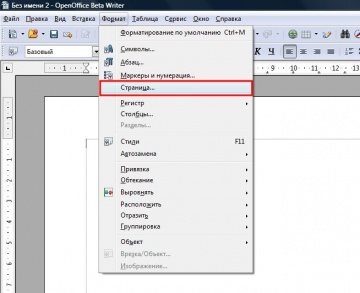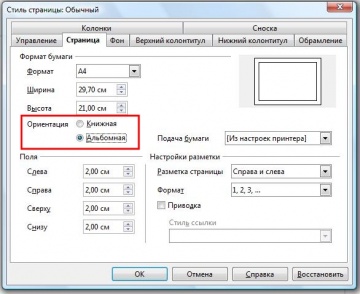Difference between revisions of "RU/ht/00000008"
D.xmyachin (talk | contribs) |
D.xmyachin (talk | contribs) |
||
| Line 17: | Line 17: | ||
:* стиль страницы: | :* стиль страницы: | ||
:** «Обычный». | :** «Обычный». | ||
| + | |||
| + | |||
| + | === Способ 2. === | ||
| + | |||
| + | Изменение ориентации страницы только для некоторых страниц. | ||
| + | Для определения ориентации страниц в документах OpenOffice используются стили страниц. С помощью стилей страниц можно определить множество свойств страницы, таких как верхний и нижний колонтитул или поля. Кроме того, для текущего документа можно изменить стиль страницы “По умолчанию” или определить собственные стили страниц с применением этих стилей к любым фрагментам текста. | ||
| + | |||
| + | ==== Шаг 1. ==== | ||
| + | |||
| + | [[File:openoffice-album-sheet-1.jpg|360px|thumb|right|Рис. 2. Выбор меню.]]Открыть меню {{Menu|Формат|Стили…}} | ||
| + | |||
| + | |||
| + | ==== Шаг 2. ==== | ||
| + | |||
| + | [[File:openoffice-album-sheet-2.jpg|360px|thumb|right|Рис. 3. Выбор ориентации документа.]]Откройте вкладку {{Button|Страница}} В пункте Формат бумаги - Ориентация выберите “Книжный” или “Альбомный”. | ||
| + | Нажмите кнопку {{Button|ОК}}. | ||
| + | |||
| + | |||
| + | {{Note|Измение свойства всех страниц при помощи {{Menu|Формат|Страница…}} возможно только при использовании одинакового стиля для всех страниц.}} | ||
Revision as of 11:36, 4 May 2018
Contents
Задача
Решение
- Инструментарий
- Для решения задачи потребуются:
- Меню Формат → Страница…;
- стиль страницы:
- «Обычный».
Способ 2.
Изменение ориентации страницы только для некоторых страниц. Для определения ориентации страниц в документах OpenOffice используются стили страниц. С помощью стилей страниц можно определить множество свойств страницы, таких как верхний и нижний колонтитул или поля. Кроме того, для текущего документа можно изменить стиль страницы “По умолчанию” или определить собственные стили страниц с применением этих стилей к любым фрагментам текста.
Шаг 1.
Открыть меню Формат → Стили…
Шаг 2.
Откройте вкладку Страница В пункте Формат бумаги - Ориентация выберите “Книжный” или “Альбомный”.
Нажмите кнопку ОК .
| Измение свойства всех страниц при помощи Формат → Страница… возможно только при использовании одинакового стиля для всех страниц. |
Способ 1.
Если текстовый документ состоит только из страниц с одинаковым стилем страницы, можно изменять свойства страницы напрямую.
Шаг 1.
Открыть меню Формат → Страница…
Шаг 2.
Откройте вкладку Страница В пункте Формат бумаги - Ориентация выберите “Книжный” или “Альбомный”.
Нажмите кнопку ОК .
| Измение свойства всех страниц при помощи Формат → Страница… возможно только при использовании одинакового стиля для всех страниц. |
Достоинства и недостатки
- Недостатки
- Этот способом работает только при использовании единого стиля страниц для всего документа.
- Достоинства
- Скорость изменения ориентации документа.
Теоретическая база решения
[[User:D.xmyachin|]]
InfraOffice.pro 3.1.x